К Windows Vista, как и к любой новой операционной системе, большинство пользователей относятся с недоверием. А будут ли работать любимые программы? А совместимы ли с Vista все устройства, подключенные к компьютеру? А как настроить в Vista сеть? Эти и многие другие вопросы заставляют сомневаться в необходимости перехода на новую ОС. Однако в глубине души каждый знает, что когда-нибудь это обязательно случится: кто-то приобретет новый ноутбук с предустановленной Vista, кто-то придет на работу и обнаружит, что Vista установлена на всех ПК в компании. К тому же, видимо, в скором времени начнут появляться программы, работающие только под Vista, как это в свое время было с Windows XP.
Одним словом, новую систему нужно начинать осваивать, тем более что теперь, спустя полгода после начала розничных продаж, число приложений, сертифицированных для работы с Vista, возросло до двух тысяч, а многие разработчики ПО выпустили обновления, добавляющие поддержку этой ОС. Не отстают и разработчики аппаратного обеспечения – на сегодняшний день Vista совместима более чем с двумя миллионами различных устройств.
Один из главных факторов, который отпугивает от Vista многих пользователей – наличие в системе большого числа функций, которые кажутся ненужными. В интернете много говорят о надоедливости новой ОC, которая норовит прервать едва ли не каждое действие пользователя, не давая ему свободно копировать файлы, устанавливать программы и обмениваться файлами по сети. Говорят и о том, как Vista "тормозит" из-за большого числа анимированных эффектов, которые сопровождают открытие и закрытие окон, и прочие действия.
Все это правда лишь отчасти, ведь любую систему можно настроить "под себя", и Vista – не исключение. Для этого не нужно иметь глубокие знания системы и помнить все ключи реестра - достаточно использовать одну из программ-оптимизаторов, или, твикеров (от слова tweak – тонкая настройка). О них пойдет речь в сегодняшнем обзоре.
TweakVI 1.0
Разработчик: Totalidea Software
Размер дистрибутива: 12 Мб
Условия распространения: условно бесплатно
Скачать TweakVI
Один из самых серьезных оптимизаторов для Vista, созданный компанией Totalidea Software, известной твикером Tweak-XP Pro для Windows XP.
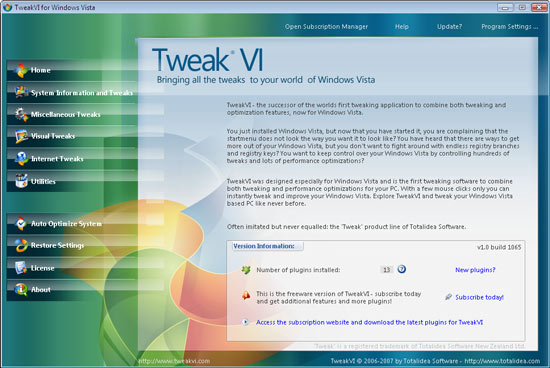
Программу можно скачать и использовать бесплатно, однако некоторые ее функции доступны только после регистрации. К ним относятся: оптимизация памяти, настройка прозрачности рабочего стола, управление боковой панелью, управление программами, которые загружаются вместе с системой, автоматическое выключение компьютера, генератор паролей, модуль для очистки жесткого диска, инструмент для очистки и починки реестра, параметры оптимизации интернет-соединения, управление установленными программами и резервными копиями системы. Все эти средства для оптимизации доступны в версии TweakVI Premium, которая стоит $30.
Есть также версия TweakVI Ultimate стоимостью $40. Ее пользователи дополнительно получают инструмент для автоматический оптимизации, средства для защиты папок, для сбора статистики о них, для изменения значков папок. Появляется возможность управления ограничениями для разных приложений и для съемных дисков, средства для тонкой настройки UAC, менеджер служб, инструмент для устранения неполадок жесткого диска, возможность работы с виртуальными дисками и, наконец, возможность создания дополнительного RAM-диска на 256 Мб.
Выше было перечислено все то, чего в бесплатной версии нет, теперь речь пойдет о том, что там есть.
При установке, TweakVI настойчиво просит разрешения отключить опцию User Account Control (UAC), мотивируя это тем, что если ее оставить включенной, программа будет работать некорректно. Если данную просьбу проигнорировать, то еще одно предупредительное окно возникнет при первом запуске программы. Если вы и тут не позволите TweakVI отключить защитную функцию Windows Vista, то работать с программой не сможете, так как при ее запуске система всякий раз будет выводить сообщение, что утилита опасна и что ее нужно немедленно закрыть.
Если вы еще не знакомы с User Account Control в Vista, то имейте в виду, что это и есть та самая надоедливая опция, которая не дает сделать ни шагу без того, чтобы не получить предупреждение об опасности выполняемых действий. Эта опция была разработана с целью увеличения безопасности ОС – при появлении окна UAC с предупреждением о возможной опасности рабочий стол переводится в защищенный режим, что исключает возможность удаленного управления им. Кроме этого, UAC позволяет администратору выполнять действия, недоступные для обычного пользователя, когда он находится не под своей учетной записью. Для этого администратору нужно ввести в окне UAC свой логин и пароль.
Для работы с оптимизаторами User Account Control лучше отключить, поскольку те действия, которые выполняют эти программы, вполне могут быть расценены системой как опасные.
Вернемся к TweakVI. После установки программа помещает свой ярлык не только на рабочий стол, но и в панель управления. Кроме этого, на рабочем столе и панели быстрого запуска появляются ярлыки для выключения, перезагрузки компьютера и перевода его в режим Standby. Наличие таких ярлыков на рабочем столе, возможно, для кого-то будет удобно, но кому в голову могла прийти идея размещения их на панели быстрого запуска? Непонятно. Ярлыки работают отлично – при нажатии на них тут же выполняется заданное действие, и подтверждений со стороны пользователя не требуется. Именно поэтому за те 20 минут, которые мы работали с Vista, не удалив эти значки, мы два раза случайно перезагружали систему и один раз выключали компьютер.
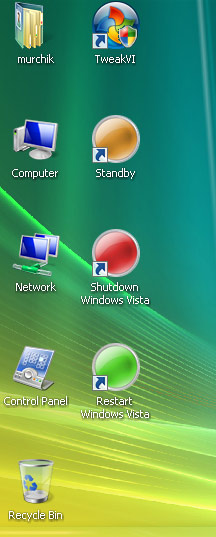
Поскольку TweakVI содержит огромное количество параметров оптимизации, разработчики программы разделили их на разделы, а разделы – на категории. Каждая категория открывается в отдельном окне и содержит одну или несколько вкладок с параметрами оптимизации. Рассмотрим их подробнее.
Начать знакомство с TweakVI следует с раздела Restore Settings. Тут можно создать точку восстановления системы на случай сбоя. Если изменение настроек при помощи программы приведет к нежелательным результатам, всегда можно вернуться к исходным настройкам (если, конечно, эти результаты не будут столь плачевными, что запуск TweakVI будет невозможен). Точку восстановления можно создавать не только для всей системы, но и отдельно по разделам. В этом случае если, например, изменения, внесенные в разделе настройки рабочего стола, окажутся удачными, а изменения настроек сети – нет, можно будет вернуть назад только исходные параметры сети.
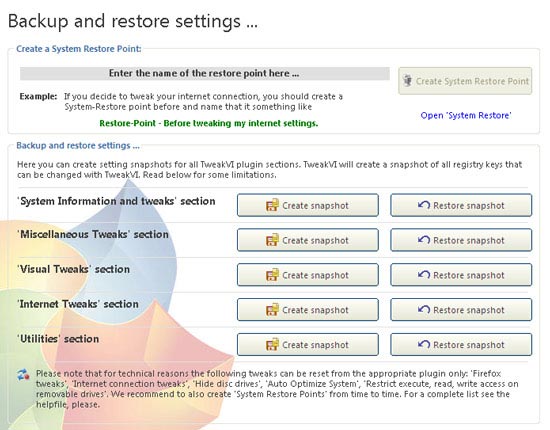
System Information and Tweaks
Первый раздел – System Information and Tweaks – содержит параметры для оптимизации работы процессора, жестких дисков, а также предоставляет информацию о системе. Тут можно получить подробные сведения о процессоре, а также обо всех устройствах компьютера. Программа выводит данные о материнской плате, контроллерах жестких и гибких дисков, периферийных устройствах и о многом другом. Также можно узнать о доступной оперативной памяти и о том, какая версия Vista установлена на компьютере. Если вы забыли CD-код системы или пакета MS Office, его также можно подсмотреть тут.
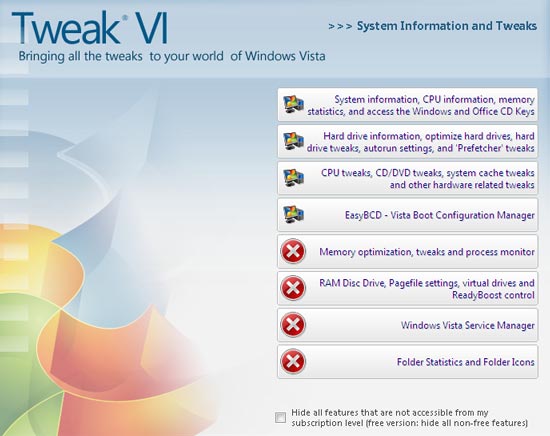
Категория, посвященная жестким дискам, содержит три вкладки. На первой можно посмотреть подробные сведения о жестких дисках – общий объем и свободное место, серийный номер, файловую систему. Также можно запросить статистические данные по папкам – какие директории содержатся на дисках, сколько места занимает каждая из них и т.д.
Вторая вкладка дает возможность скрыть некоторые диски, а также определить параметры их быстродействия. Так, можно отключить автоматический запуск CD/DVD при вставке их в привод, автоматический запуск для сетевых дисков, отключить встроенную в Windows защиту файлов, включить очистку файла подкачки при выключении компьютера.
Наконец, на третьей вкладке размещены средства для настройки предварительной выборки (Prefetcher) – одной из опций Windows Vista, которая обеспечивает быстрый запуск часто используемых приложений. При помощи TweakVI можно сбросить лог-файлы, созданные этой опцией, запустить ее вручную, оптимизировать настройки или отключить.
Следующая категория раздела System Information and Tweaks посвящена оптимизации быстродействия процессора и CD/DVD-приводов. TweakVI поддерживает большинство современных процессоров и дает возможность задействовать параметры оптимизации кэша для выбранного типа CPU. Кроме этого, можно оптимизировать процессор для выполнения фоновых заданий. Что касается настроек приводов, то при помощи программы можно установить размер кэша и отключить встроенную в Vista опцию записи дисков.
Тут же можно найти еще некоторые настройки, предназначенные для обеспечения общего быстродействия системы, например, автоматическое закрытие приложений, от которых нет ответа, и отключение помощника, проверяющего приложения на совместимость.
Miscellaneous Tweaks
В разделе Miscellaneous Tweaks, как можно догадаться по его названию, содержатся разные параметры, которые нельзя отнести к другим разделам.
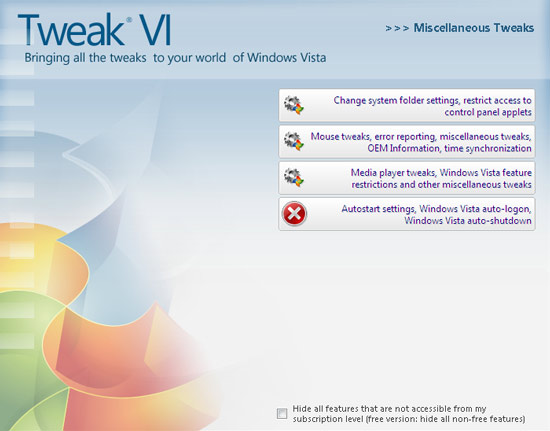
Первая категория дает возможность настройки системных папок и панели управления. Тут можно просмотреть все системные директории, такие как Рабочий стол, файлы History, Избранное Internet Explorer и т.д., и изменить пути для каждой из них. Кроме этого, можно включить защиту системных папок, панели управления, корня системного диска и папки Windows.
Если вы не хотите, чтобы пользователь, работающий за компьютером, мог изменить какие-нибудь параметры из панели управления, можно скрыть некоторые ее элементы или запретить доступ к панели и убрать ее из меню "Пуск". При помощи TweakVI можно скрывать не только элементы панели управления, но и их отдельные вкладки, и опции. Например, можно оставить возможность добавления программ, но отключить опцию их изменения и удаления, оставить возможность изменения внешнего вида рабочего стола, но спрятать вкладки изменения фона и скринсейвера.
Во второй категории раздела Miscellaneous Tweaks можно найти интересные средства для настройки мыши, например, поменять кнопки мыши местами или включить определение случайного двойного клика. Тут же можно задать параметры переключения между приложениями – так называемой опции Cool Switch, в частности, определить максимальное число иконок открытых приложений в одном вертикальном ряду и в строке. Также тут отключаются: отчет об ошибках системы, функция очистки рабочего стола, кэширование эскизов в Проводнике. Кроме этого, можно убрать некоторые пункты контекстного меню и отключить сжатие папок.
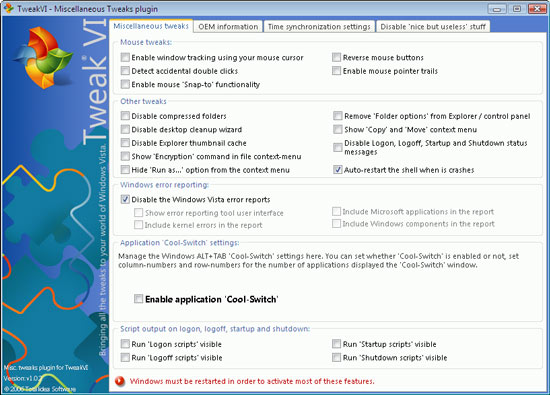
На вкладке OEM Information можно изменить отображаемые сведения о компьютере – логотип и название компании-производителя ПК, телефон и email службы поддержки, имя владельца компьютера и название организации, которой он принадлежит.









Комментарии (0)